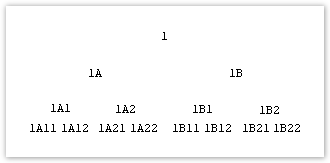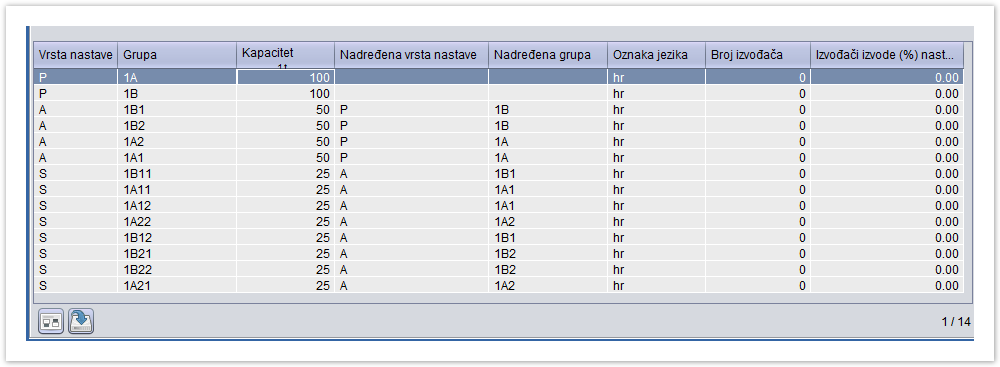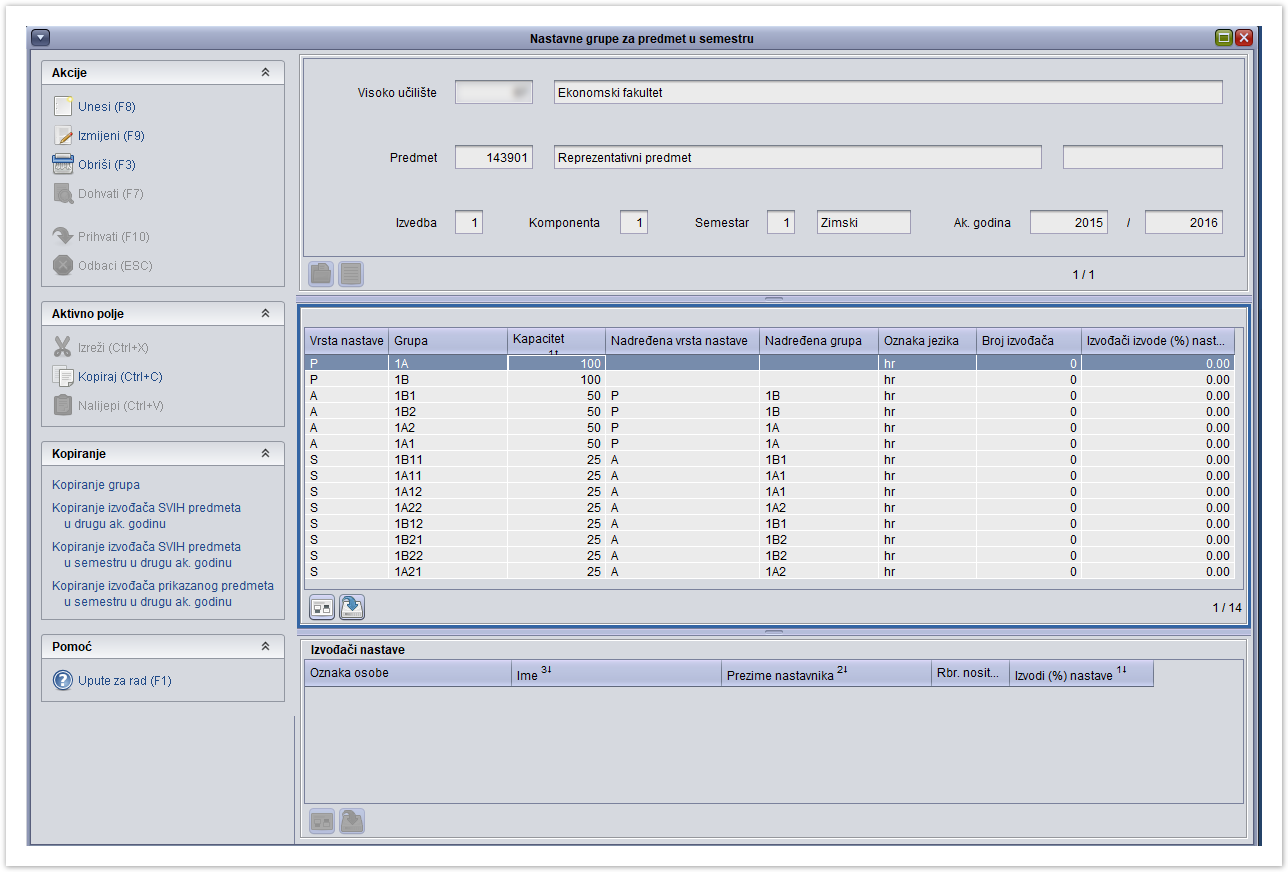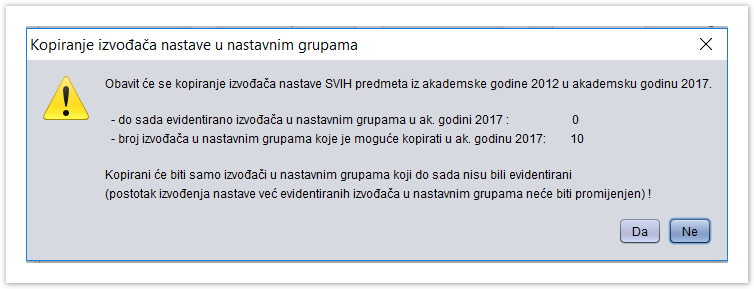...
| Section | |||||
|---|---|---|---|---|---|
|
Prozor Nastavne grupe za predmet u semestru nalazi se u modulu Studiji i studenti i u modulu Raspored sati . U modulu Studiji i studenti prozor se pokreće odabirom opcije Nastavne grupe za predmet u semestru izbornika Nastavni plan. U modulu Raspored sati prozor se pokreće odabirom izbornika Satnica, zatim podizbornika Grupe studenata i na kraju odabirom opcije Nastavne grupe za predmet u semestru.
|
Prozor Nastavne grupe za predmet u semestru sastoji se od dva tri okvira (slika 1):
- Predmet u semestru
- Grupe za predmet
- Izvođači nastave
Evidencija nastavnih grupa
...
U prvom okviru prozora evidentiraju se sljedeći podaci (slika 1) , pokretanjem akcije unos ( ) Unesi:
- šifra visokog učilišta - šifra visokog učilišta na kojem se predaje predmet za koji se evidentiraju nastavne grupe
- šifra predmeta - šifra predmeta za koji se evidentiraju nastavne grupe
- izvedba - redni broj izvedbe predmeta za koju se evidentiraju nastavne grupe
- komponenta - redni broj komponente izvedbe predmeta za koju se evidentiraju grupe
- rbr. semestra - redni broj semestra za koji se evidentiraju nastavne grupe Može poprimiti samo dvije vrijednosti:
- 1 za zimski semestar
- 2 za ljetni semestar
- akademska godina - akademska godina za koju se evidentiraju nastavne grupe
...
...
Nakon prihvata akcije unosa
...
, započinje se unos u donjem okviru.
Grupe za predmet – drugi okvir
...
- vrsta nastave - oznaka vrste nastave za koju se evidentira nastavna grupa
- grupa - oznaka (naziv) grupe
- kapacitet grupe - podatak o kapacitetu grupe je samo informativan. Ne postoji provjera koja ograničava raspoređivanje studenata.
| Info |
|---|
Kada bi se stalno provjeravao kapacitet, automatsko raspoređivanje bi postalo gotovo nemoguće, budući da se obavlja raspoređivanje u sve istoimene grupe. Ako se želi nadodati student u grupu i to se želi napraviti za sve predmete, ne bi bilo moguće to obaviti ako su grupe popunjene. |
- nadređena vrsta nastave - vrsta nastave grupe koja je nadređena ovoj koja se definira
- nadređena grupa – grupa koja je nadređena ovoj koja se definira
- oznaka jezika - oznaka jezika na kojem se odrađuje nastava
...
Pomoću polja nadređena vrsta nastave i nadređena grupa moguće je definirati hijerarhijsku strukturu grupa koja se koristi prilikom raspoređivanja studenata po grupama. Ako su ovi podaci uneseni, za podatke definirane u dijelu prozora Predmet u semestru (prvi okvir prozora), mora već postojati grupa koja je definirana kao nadređena. Ako se ovi podaci ne unesu, grupa nema nadređenu grupu.
...
| Info |
|---|
Prilikom dohvata podataka o evidentiranim nastavnim grupama, moguće je uključiti i opciju Parametri dohvata. Opcija Dohvatiti i predmete studija poslijediplomske razine nalazi se u modulu Studiji i studenti. Uključivanjem navedene opcije mogu dohvatiti i predmeti studija poslijediplomske razine. Opcija Dohvatiti i predmete studija niže razine nalazi u modulu Poslijedilpmski studijii. Uključivanjem navedene opcije mogu dohvatiti i predmeti s niže razine studija. |
...
Imenovanje grupe
Primjer:
Prvu godinu studija upiše 200 studenata. Na visokom učilištu postoje dvorane kapaciteta za predavanja 100. Tada se reprezentativni predmet podijeli u grupe na sljedeći način:
...
- Grupa 1A1 je nadređena grupama 1A11 i 1A12.
- Grupa 1A2 je nadređena grupama 1A21 i 1A22.
- Grupa 1B1 je nadređena grupama 1B11 i 1B12.
- Grupa 1B2 je nadređena grupama 1B21 i 1B22.
Slika 12. Struktura imenovanja grupa za 1. godinu studija
...
Takva će grupa u konačnici izgledati ovako:
Slika 2. Reprezentativna grupa3. Reprezentativna grupa
Alati - Kopiranje
Kopiranje grupa
| Info |
|---|
| Kopiranje grupa istovjetno je u modulu Studiji i studenti kao i u modulu Poslijediplomski studiji. U modulu Poslijediplomski studiji, uz dohvat i unos predmeta s više razine studija, moguće je dohvatiti i predmete niže razine studija. |
Kao reprezentativna grupa za predmet u semestru obično se odabire ona, koja ima definirane sve vrste nastave i u kojoj su nastavne grupe hijerarhijski organizirane. U hijerarhijski organiziranoj grupi su dobro definirane sve postojeće nadređene vrste nastave i nadređene grupe. Za kopiranje takve grupe nekog predmeta dovoljno je pokrenuti opciju Kopiranje grupa i odabrati predmet u kojeg se grupe žele kopirati.
Najbolje je uvijek kopirati reprezentativne grupe reprezentativnog predmeta, jer će se onda kopirati i pojedine grupe za svaku vrstu nastave, kao i već definirana hijerarhijska struktura, odnosno nadređene vrste nastave i nadređene grupe.
Postupak pri kopiranju:
Pokretanjem opcije dohvati (F7), postavljanjem određenog uvjeta za dohvaćanje reprezentativnog predmeta, te prihvatom (F10) akcije pronalazimo grupu koja se želi kopirati.
Slika 4. Primjer reprezentativne grupe
Nakon dohvata reprezentativnog predmeta, odabire se opcija Kopiranje grupa. Kada se pokrene ta opcija, otvara se Lista predmeta za koje će se generirati grupe. Iz te liste se izabire u koji predmet, koju komponentu i koji semestar se grupa želi kopirati.
Može se odabrati jedan ili više predmeta. Nakon što su predmeti odabrani, pokreće se opcija Kopiranje zapisa, iza čega slijedi obavijest sustava o uspješnosti obavljenog kopiranja.
| Note |
|---|
| Prilikom kopiranja grupa, ne kopiraju se i studenti raspoređeni u grupe. |
Kopiranje izvođača SVIH predmeta u drugu ak. godinu
Koristi se za kopiranje izvođača SVIH predmeta iz jedne akademske godine u drugu akademsku godinu.
Nakon pokretanja opcije potrebno je navesti akademsku godinu u koju se žele kopirati izvođači nastave u nastavnim grupama.
Slika 5. Odabir godine u koju se želi kopirati izvođače
Prvo se prikaže prozor s informacijom o broju izvođača nastave u nastavnim grupama koji su već evidentirani u akademskoj godini u koju se želi kopirati te broju izvođača koje je moguće kopirati u odredišnu akademsku godinu. Da bi izvođača u nastavnoj grupi bilo moguće kopirati, u odredišnoj godini osoba mora biti navedena kao izvođač vrste nastave na predmetu i mora postojati odgovarajuća nastavna grupa.
Slika 6. Obavijest s informacijama o kopiranju
Kopiranjem se neće utjecati na izvođače koji su već evidentirani u odredišnoj godini (postotak nastave za njih neće biti promijenjen), a ostali će biti samo nadodani kao izvođači nastave u nastavnoj grupi.
Kopiranje izvođača SVIH predmeta u semestru u drugu ak. godinu
Kopiranje se obavlja iz akademske godine i ljetnog/zimskog semestra prikazanog predmeta, u isti semestar akademske godine koju unesete nakon pokretanja opcije. Odnosno, ako su prikazane nastavne grupe predmeta u ljetnom semestru ak. godine 2015, i navedete da želite kopirati izvođače u akademsku godinu 2018, obavit će se kopiranje izvođača svih predmeta u ljetni semestar 2018. godine.
Kopiranje izvođača prikazanog predmeta u semestru u drugu ak. godinu
Kopiranje se obavlja iz akademske godine i ljetnog/zimskog semestra prikazanog predmeta, u isti semestar akademske godine koju unesete nakon pokretanja opcije. Odnosno, ako su prikazane nastavne grupe predmeta u ljetnom semestru ak. godine 2015, i navedete da želite kopirati izvođače u akademsku godinu 2018, obavit će se kopiranje izvođača tog predmeta u ljetni semestar 2018. godine.
Evidencija izvođača nastave
U okviru Izvođači nastave moguće je evidentirati izvođača za pojedinu grupu pokretanjem opcije unosa. Iste podatke moguće je evidentirati i u prozoru Predmet u akademskoj godini.